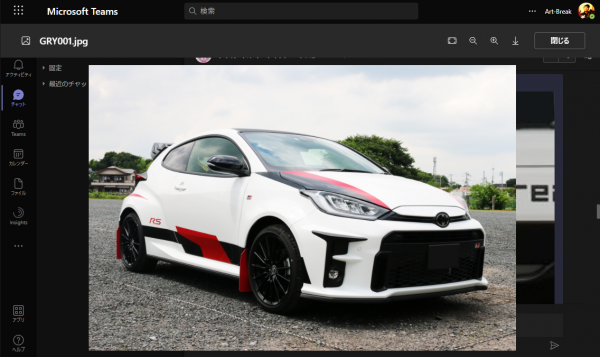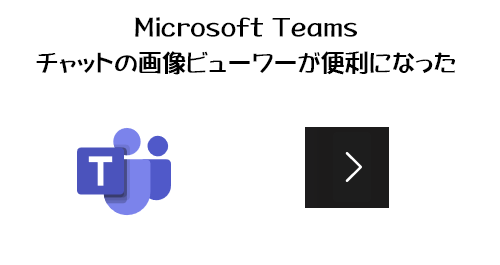
今日偶然気が付いたんだけど、チャットの画像ビューワーがちょっと変わりました。
過去にこんな記事を書いています。
この頃の不思議現象があって、チャットのメッセージに画像を複数枚貼り付けたとします。メインウィンドウにチャットを表示して画像をクリックすると普通のビューワーで表示されていたんだけど、そのチャットをポップアップ(ポップアウト)表示させて、そっちの画面で画像をクリックするとちょっと違う画像ビューワーが立ち上がってそっちの方が便利なんですよね。複数枚画像が貼り付けている場合、画像ビューワー内で画像が切り替えられるんです。詳細は上の記事を参考にしてください。
それが実は今日気が付いたけど、ポップアップ表示させなくてもメインウィンドウ内に表示させたチャットでもこの便利な画像ビューワーが利用できるようになっていました。
では試してみます。
▼チャットのメッセージに画像ファイルを複数枚貼り付けて送信
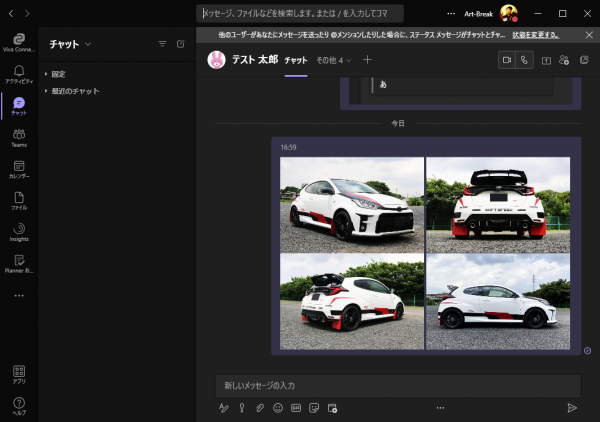
これまではポップアップ表示させずにメインウィンドウのままこの画像のサムネイルをクリックすると、1枚目をクリックして画像ビューワーで表示させ、2枚目が見たい場合は一旦ビューワーを閉じて2枚目のサムネイルをクリック…というダルい操作をしなければいけませんでしたが、今は…
▼画像ビューワーが便利に
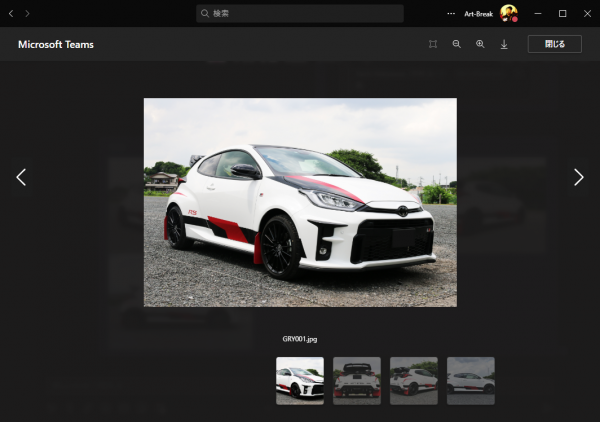
このように1つのメッセージ内に貼り付けられている画像をカルーセルUIでスライドさせられます。左右の<>をクリックしても切り替えられるし、キーボードの矢印キーの左右でも移動させられます。今までポップアップ表示の時にしか利用できなくて不思議だったけどようやく使えるようになりました。
■残念なことに…
僕は日頃から「チャネルの会話」か「チャット」かややこしくなるので、いわゆる一般的な「チャットをする」という意味の言い方を「メッセージする」と言う。とちょくちょく説明しています。そう考えると本記事のタイトルが「メッセージの画像ビューワーが…」ではなく「チャットの画像ビューワーが…」にしている時点でもう残念な事がわかるかと思います。
そうなんです。チャネルの会話のメッセージではこの画像ビューワーじゃないんです。
▼同じ画像ファイルをチャットの時と同じ方法で貼り付けました
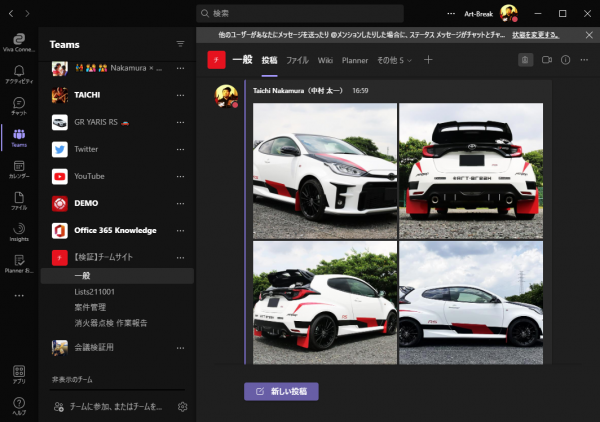
さて、画像をクリックすると…
▼不便な方の画像ビューワーのまま…
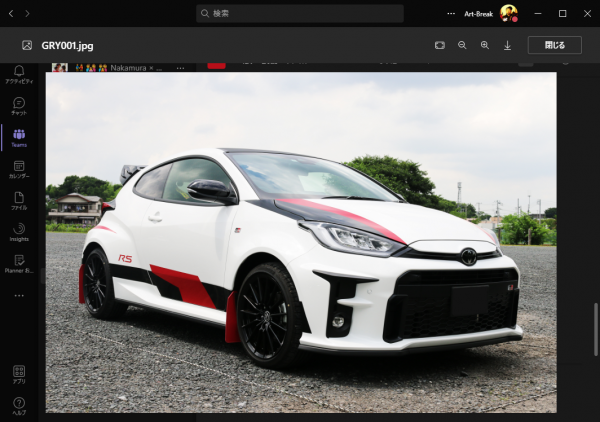
4枚全て拡大して見たい場合は、1つずつサムネイルをクリックしてビューワーを開いて閉じて次の…というダルい操作をしなきゃいけない方のビューワーでした。これは残念ですね。UX的にも画像ビューワーの操作感は一貫した方が良いので、是非今後こちらも便利な方に切り替わってもらいたいです。
■残念なことに… Part.2( 2021/10/15 追記 )
検証を失念していたけどこれまではデスクトップアプリで試していました。ブラウザーでも試してみます。
▼あれ?そもそもサムネイルの表示がおかしい…
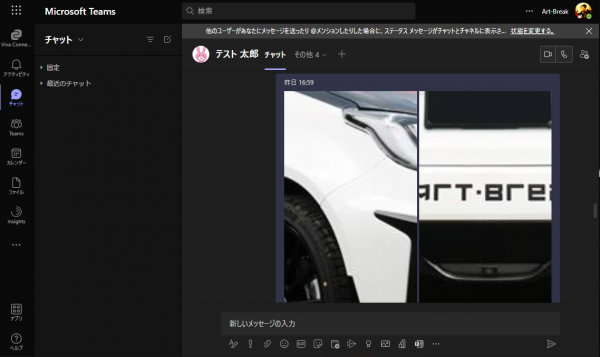
おかしいサムネイルをクリックすると…
▼ブラウザー版でも便利じゃない方の画像ビューワーでした 残念